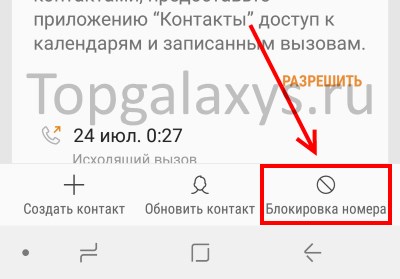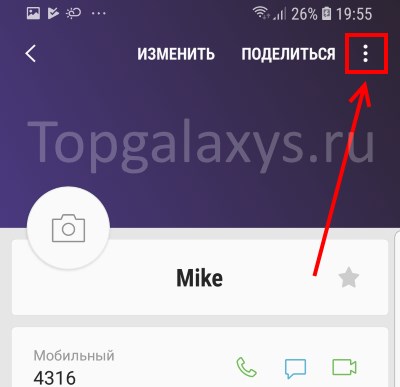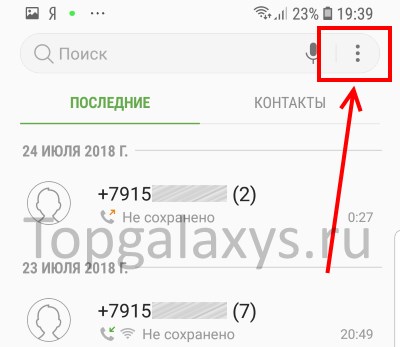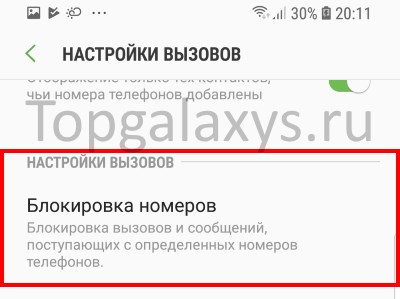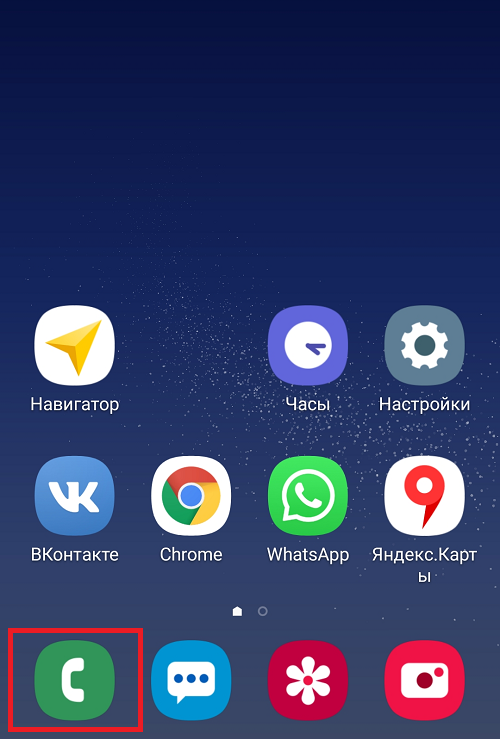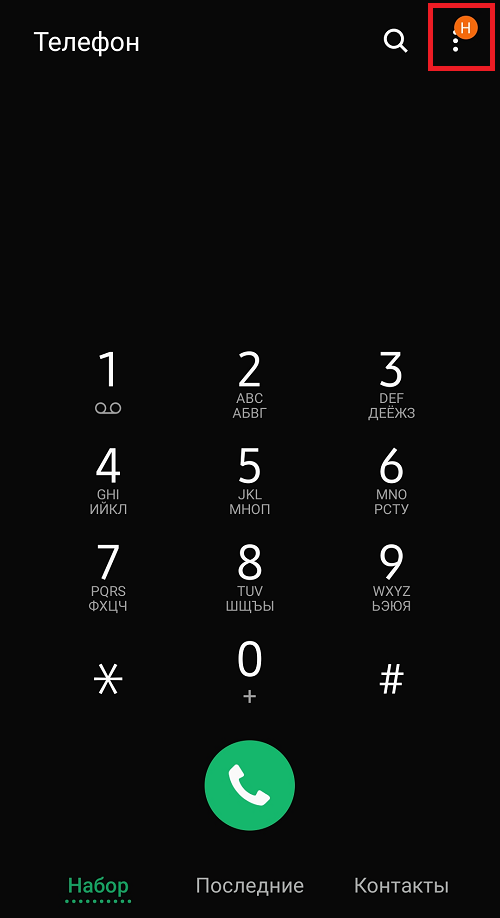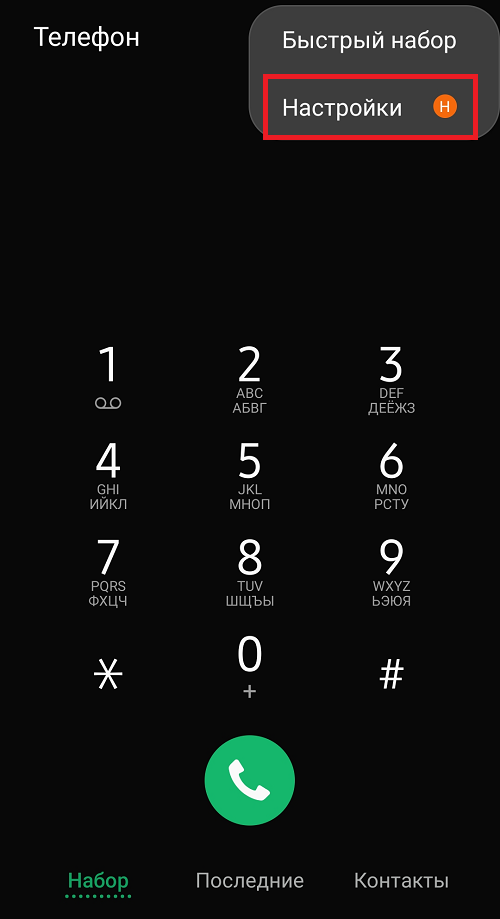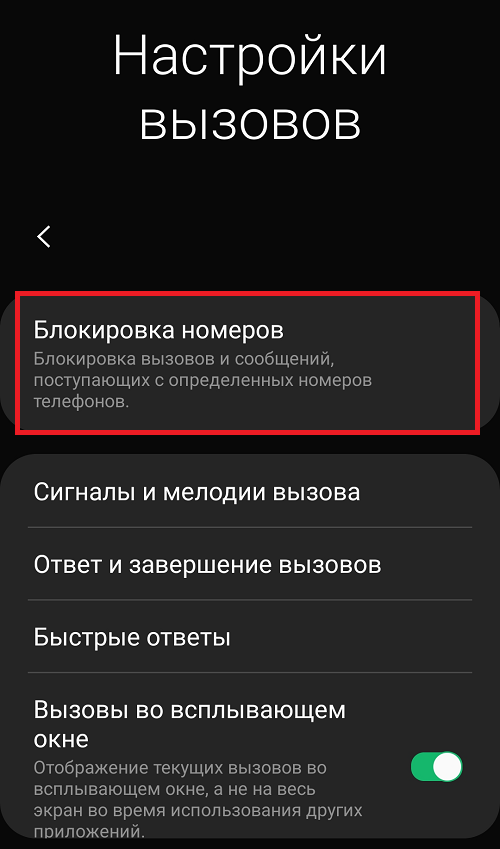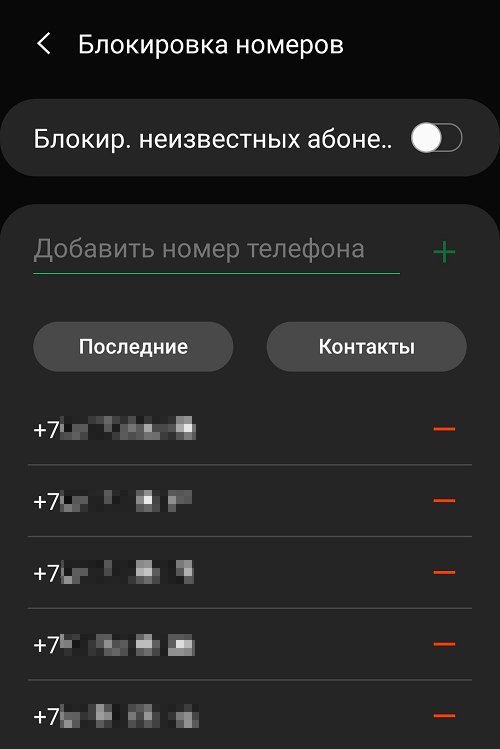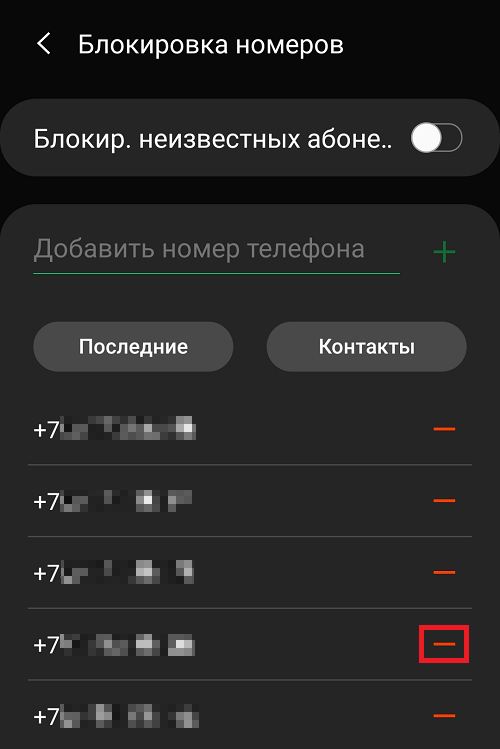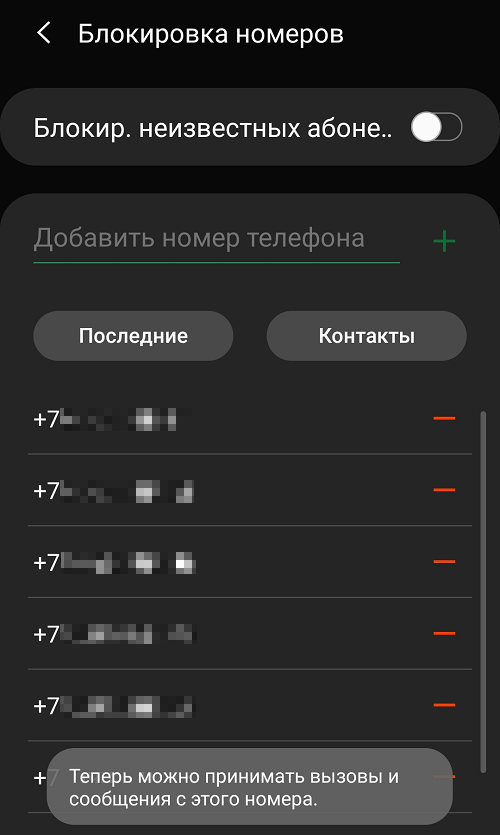Содержание
- Черный список в телефоне Samsung Galaxy. Как найти и использовать
- Чёрный список в Galaxy с Android 10
- Как добавить в чёрный список на Samsung
- Другие возможные места расположения черного списка
- Вариант 1
- Вариант 2
- Блокировка номера (в версии ниже Android 10)
- Разблокировка номера (в версии ниже Android 10)
- Черный список контактов в Galaxy S9 — подробная инструкция!
- Как на Galaxy S9 добавить номер в черный список?
- Как удалить номер из черного списка?
- Что происходит, если добавить номер в черный список?
- Где находится черный список в телефоне Андроид
- Как посмотреть черный список контактов в телефоне
- Meizu
- Samsung
- Xiaomi
- Как убрать номер из черного списка
- Как посмотреть заблокированные номера на андроиде, где найти
- Что такое черный список номеров на андроиде
- Как посмотреть список заблокированных номеров на андроиде
- Как включить черный список в стандартном приложении на андроиде
- Как добавить в черный список на телефоне Samsung
- Как включить черный список при помощи стороннего приложения для андроид
Черный список в телефоне Samsung Galaxy. Как найти и использовать
Если вас донимают рекламным спамом или же просто не хотите общаться с человеком, то пора добавить его номер в черный список. В этой инструкции мы расскажем где найти черный список в телефоне Samsung Galaxy и добавить в него номер, а при необходимости, оттуда убрать.
Чёрный список в Galaxy с Android 10
Чтобы найти список нежелательных контактов:
- Откройте журнал вызовов в приложении « Телефон » и в правом верхнем углу нажмите на три вертикальные точки
- Выберите пункт « Заблокировано »
Нажмите на шестеренку в правом верхнем углу
Чёрный список находится в одноимённом разделе. Можно посмотреть какие номера туда уже добавлены.
Как добавить в чёрный список на Samsung
Это очень просто. Зайдите в журнал вызовов, и напротив нежелательного номера нажмите на значок «восклицательный знак в круге». В открывшемся окне контакта в правом нижнем углу нажмите кнопку «Еще» (три вертикальных точки», а затем выберите пункт «В черный список».
Готово! Указанный контакт не будем донимать вас звонками и SMS.
Другие возможные места расположения черного списка
В ранних версиях Android найти «Чёрный список» можно в следующих разделах:
Вариант 1
- Переходим в «Настройки»
- Находим меню приложений и открываем в нём «Вызовы»
- В разделе «Все вызовы» переходим к черному списку и активируем его
Вариант 2
- Открываем вкладку «Телефон»
- Переходим к разделу «Клавиатура», либо «Журналы»
- Вызываем меню и находим в нём пункт «Настройки вызовов»
- Переходим к пункту «Отклонение вызова»
- Нажимаем на «Черный список».
Блокировка номера (в версии ниже Android 10)
Внести в черный список нежелательного абонента можно следующим образом:
- Входим в меню черного списка
- Нажимаем «Создать», либо «Добавить»
- Вводим необходимый номер или же выбираем его из списка контактов
- Сохраняем результат.
Также, внести абонента в черный список можно через контекстное меню номера, выбрав в нём соответствующий пункт.
Разблокировка номера (в версии ниже Android 10)
Удаляется номер из списка заблокированных следующим образом:
- Входим в меню черного список
- Активируем строку с нужным номером
- Удаляем данного абонента из черного списка телефона Samsung.
Надеемся, эта инструкция вам помогла и вы смогли найти и добавить номер в черный список на своём телефоне Samsung Galaxy. Если не получилось, напишите об этом в комментариях, постараемся помочь.
Источник
Черный список контактов в Galaxy S9 — подробная инструкция!
Ух, чего мы сейчас напишем… Черный список контактов является очень важной функцией Samsung Galaxy S9 — ведь благодаря ей вы можете заблокировать надоедливый телефонный номер и он никогда не сможет вам дозвониться!
Потрясающие и неожиданное вступление. Правда же?:)
На самом деле — полная ерунда. Но в интернете это уже стало стандартом — в начале статьи писать всякую очевидную дичь. Вот и мы пытаемся соответствовать!:)
Ладно, шутки-шутками, но никто не отменял задачу рассказать про черный список контактов на Galaxy S9. Самое время начать. Поехали!
Как на Galaxy S9 добавить номер в черный список?
Итак, абонент вам надоел и вы решили его заблокировать. Как это сделать:
- Открываете последние вызовы или телефонную книгу.
- Нажимаете на необходимый номер.
- Выбираете пункт «Сведения».
- Внизу появляется пункт «Блокировка номера».
- Не появился? Нажимаете на «три точки» в правом верхнем углу и «Заблокировать контакт».
Как видите, все очень просто!
Как удалить номер из черного списка?
Посмотреть весь список заблокированных номеров (и отредактировать его) на Galaxy S9 можно вот таким вот способом:
- Запускаете стандартное приложение «Телефон».
- Нажимаете на «три точки» в правом верхнем углу.
- Выбираете «Настройки».
- Переходите в пункт «Блокировка номеров».
А вот и полный список номеров, которые добавлены в ЧС! Здесь можно убрать номер из черного списка, или наоборот — добавить еще кого-нибудь:)
Кстати, обратите внимание на опцию «Блокир. неизвестных абонентов». Если ее включить, то вам смогут дозвониться только те, кто записан в вашей телефонной книжке.
Что происходит, если добавить номер в черный список?
А ведь действительно, добавить-то добавили. Но что нам это даст? Результат будет таким:
Нам кажется, что Samsung большие молодцы. Стандартный черный список в Galaxy S9 реализован очень круто — добавили номер, вас ничего не беспокоит, но всегда можно полюбопытствовать и узнать — сколько раз вам звонили и что писали в смс? Отличная работа и однозначный плюс «девятой галактики»!
Если этого вам недостаточно и хочется получить черный список с какими-то другими, более крутыми функциями, то у нас всегда есть Play Market. В магазине приложений огромное количество программ для работы с ЧС. Но так как денег нам никто не заплатил, то советовать какое-то конкретное из них — это выше наших сил. Выбирайте сами!:)
Ну а мы продолжим пользоваться «встроенным» черным списком — его функций хватает для большинства задач. И это здорово!
Источник
Где находится черный список в телефоне Андроид
Иногда необходимо исключить контакты с нежелательными абонентами. Такая возможность существует в современных девайсах. Черный список номеров — удобная функция смартфона, ограждающая владельца гаджета от нежелательных звонков. Позвонивший человек услышит короткие гудки, свидетельствующие о «занятости» линии. Также необходимо бывает посмотреть черный список в телефоне для удаления или добавления номеров.
Как посмотреть черный список контактов в телефоне
Найти раздел с заблокированными номерами на смартфонах под управлением ОС Андроид можно по одинаковому алгоритму. Небольшие отличия возникают при смене бренда или модели. У всех популярных гаджетов существует подобный раздел.
Meizu
Найти в телефоне Meizu заблокированные номера можно, если воспользоваться следующей инструкцией:
- Найти на главном экране иконку контактов — приложение « Телефон » и тапнуть по ней.
- Откроется стандартный экран набора цифр. Отыскать внизу значок с тремя точками и нажать на него.
- Появятся настройки вызовов. Тапнуть по строке « Блокировка спама ».
- В следующем разделе нажать на искомый пункт « Черный список пользователей ».
На экране покажутся все заблокированные абоненты. Далее можно провести редактирование.
Внимание! Алгоритм одинаков для всех смартфонов Meizu, начиная с ОС Андроид 4.0.
Samsung
Для Samsung последовательность шагов похожа на алгоритм для Meizu. Небольшая разница появляется в конце процесса. Выполнить необходимо следующую последовательность:
- Как и для Meizu, вначале запустить приложение « Телефон ».
- Посмотреть вверх экрана, тапнуть по трем точкам.
- Далее открыть подменю « Настройки ».
- Здесь, в отличие от Meizu, появится сразу строка « Блокировка ». Тапнуть по ней.
- Выпадет перечень нежелательных контактов.
Также в этом окне находится ползунок « Блокировка неизвестных абонентов ». При его активации неопознанные звонки не будут приняты.
Xiaomi
Открытие ЧС на Xiaomi немного отличается от двух первых брендов. Проверить его можно по следующему алгоритму:
- Найти иконку Настройки и запустить приложение.
- Пролистывая вниз, отыскать значок с надписью « Системные приложения » и нажать на него.
- В зависимости от версии прошивки отыскать в разделе пункт « Вызовы » или « Телефон », нажать на него.
- Среди нескольких пунктов выбрать « Антиспам » и тапнуть. Если смартфон старый, вместо строки « Антиспам » может быть надпись « Черный список ».
- Последним действием нужно отрыть искомый раздел.
Узнав, как находится ЧС на смартфонах, можно приступить к редактированию. Например, исключить из него контакт.
Как убрать номер из черного списка
Разблокировка возможна непосредственно в ЧС. Для рассматриваемых смартфонов процессы удаления из ЧС схожи. Для Meizu нужно ткнуть по стрелке напротив заблокированного контакта и выбрать пункт « Удалить из ЧС ».
Для разблокировки в Samsung нажать на экране с запрещенными номерами на знак минуса напротив «помилованного» абонента. После этого он будет исключен из ЧС.
Чтобы убрать контакт из черного списка на Xiaomi, нужно провести 2 действия. Во-первых, нажать на пункт « Изменить » внизу экрана ЧС.
Во-вторых, пометить галочками нужных абонентов и тапнуть по пункту Удалить .
Отыскать список «неугодных» контактов не представляется сложной задачей. Неопытный пользователь с легкостью может настроить смартфон и принимать звонки только от желанных абонентов. Также легко можно отредактировать существующий ЧС.
Источник
Как посмотреть заблокированные номера на андроиде, где найти
Звонки с неизвестных номеров не нравятся никому. Они в большинстве своем поступают невовремя и не приносят никакой важной информации. Как правило, это рекламные объявления, предложения банков о кредитах, рассрочках и проч. От подобных входящих нетрудно избавиться, достаточно добавить абонента в специальный перечень заблокированных контактов, называемый черным списком. Как посмотреть черный список в телефоне андроид? Об этом данный материал.
Что такое черный список номеров на андроиде
Ситуация, когда на смартфон поступают входящие от незнакомых абонентов с различными предложениями от рекламных агентств, банков и прочих организаций, знакома многим. Подобное никому не нравится, вызывает раздражение, гнев, отвлекает от выполнения повседневных задач. Решение есть, а главное, оно довольно простое — переместить ненужные контакты в черный список.
Как выглядит черный список на смартфоне
Что же это такое? Это особая функция, имеющаяся на многих смартфонах на базе операционной системы андроид. Она позволяет заблокировать неизвестные номера и сообщения, с них приходящие. Работа с данной опцией крайне проста, выполняется за два нажатия, зато пользователь получает спокойствие, избавляется от навязчивых входящих.
Открытый черный список с номерами абонентов
Функция работает по-разному на каждом девайсе, всё зависит от модели и версии операционной системы. На одних телефонах происходит полная блокировка входящих и сообщений с данного номера, причем пользователь даже не знает, что человек на другом конце провода пытался дозвониться.
На других устройствах на телефон приходят уведомления, сообщающие о попытках абонента связаться или отправить сообщение. Но никаких сигналов и рингтонов, только текст, который пользователь может просмотреть в любое удобное время. Так что человек не будет отвлекаться на подобные уведомления.
К сведению! По виду перечень заблокированных контактов напоминает обычный перечень номеров и абонентов, наподобие абонентского списка. Пользователь может самостоятельно добавить или убрать оттуда любого человека. Главное — знать, где найти заблокированные номера в андроид.
Как посмотреть список заблокированных номеров на андроиде
Абоненты черного списка расположены в памяти мобильного устройства. Как посмотреть заблокированные номера на андроиде? Всё зависит от марки телефона:
- Samsung. В данном случае алгоритм следующий: на рабочем столе найти «Настройки», перейти к разделу «Телефон», выбрать «Меню», а потом «Блокировка номеров». Станет доступным перечень заблокированных абонентов. Здесь можно удалить ненужные, нажав на знак минус напротив нужного номера;
- Xiaomi. На телефонах данной марки последовательность действий несколько изменяется. Нужно запустить приложение «Телефон», выбрать графу «Меню», перейти к пункту «Черный список». На некоторых смартфонах он может также называться, как «Антиспам». Пользователь увидит перечень контактов, которые были заблокированы. Здесь можно удалить ненужные — кликнуть по абоненту, который должен быть разблокирован, и выбрать «Разблокировать»;
- Meizu. Принцип действия во многом напоминает уже описанные алгоритмы: запустить приложение «Телефон», размещенное на основном экране блокировки. Теперь найти в нижней части кнопку с изображением трех точек. Нажатие на этот значок запустит главное меню, где потребуется кликнуть по разделам последовательно «Настройки» — «Блокировка спама» — «Черный список пользователей».
Где находится список абонентов, занесенных в черный список
Где в андроиде черный список у других телефонов: Lenovo, Fly, Alacatel и т. д.? Алгоритм действий тот же, могут только незначительно меняться названия пунктов.
Пункт о том, как посмотреть черный список в телефоне андроид, разобран. Остался еще один — как занести в него абонентов.
Как включить черный список в стандартном приложении на андроиде
В первых версиях смартфонов на базе операционной системы андроид не было предусмотрено данной опцией. Она появилась, начиная с Android 4.2, и с течением времени возможности данной функции только росли и расширялись.
Обратите внимание! Пользователь без проблем может занести в черный список любой номер. Наиболее простой метод — использовать встроенное системное приложение «Телефон», журнал вызовов или книгу контактов.
Наиболее простой метод — используя книгу контактов.
Как заблокировать абонента
Этот метод подойдет пользователям смартфонов на базе операционной системы андроид 5.0 и выше. Кроме того, он применим на телефонах Xiaomi, Meizu, а для самсунг существует другая инструкция, описанная ниже.
Для внесения абонента в заблокированные номера необходимо:
- Первым шагом войти в системное приложение «Контакты», расположенное в главном меню экрана.
- Следующим действием необходимо выбрать абонентов, которых нужно заблокировать. Открыть контакт.
- Далее выбрать пункт «Редактировать». На некоторых версиях он также может иметь название «Изменить». Обычно этот пункт обозначен символов в виде карандаша и расположен в правом верхнем углу.
- В правом верхнем углу выбрать значок в виде вертикального троеточия и кликнуть по нему.
- Поставить галочку напротив пункта «Только голосовая почта».
- Сохранить изменения, нажав на значок в виде галочки.
Для телефонов на базе последних версий операционной системы андроид порядок действий немного меняется. В данном случае необходимо также выбрать нужного абонента из журнала вызовов. Для этого потребуется нажать на кнопку в виде трех точек и перейти к пункту «Заблокировать».
Важно! Подобным методом можно также занести абонентов, чьи номера не записаны в контактной книге.
Теперь ненужный пользователь занесен в черный список. Если он будет звонить или писать сообщения, на телефон будет приходить уведомление об этом.
Как добавить в черный список на телефоне Samsung
Как уже было сказано, предыдущий способ подходит для смартфонов серии Nexus и Android One. Для всех остальных устройств подойдет другой. Он в целом очень похож на предыдущий, но имеется несколько отличий:
- Открыть системное приложение «Телефон», расположенное в главном меню экрана.
- Открыть вкладку «Журнал».
- Выбрать тот номер, который потребуется заблокировать, открыть его.
- Кликнуть по строке «Опции», расположенной в правом верхнем углу. Она может также отображаться в виде трех вертикальных точек.
- Выбрать пункт «Заблокировать/Разблокировать» или «Блокирование/Разблокирование».
- Откроется окно, где можно выбрать, что конкретно нужно заблокировать: входящие звонки, сообщения или всё.
- Завершить действие, нажав «Да».
Как заблокировать абонента на Самсунг
Обратите внимание! Для устройств Самсунг действует только такой способ. Избавиться от номеров из книги журналов не удастся.
Как включить черный список при помощи стороннего приложения для андроид
Черный список можно запустить другим методом — посредством сторонних ресурсов и приложений. Такой способ подойдет в тех случаях, если на телефон поступает огромное количество звонков. Такие приложения могут заблокировать сразу несколько номеров.
Приложения для блокировки номеров
Скачать приложения для блокировки входящих номеров можно через Google Play. Подойти могут следующие:
- «Черный список» для блокировки звонков и сообщений. Имеет доступный, понятный на интуитивном уровне интерфейс, предоставляет возможность самостоятельно добавлять и убирать номера. При этом занимает совсем немного места в оперативной памяти устройства, не мешает его нормальной работе;
- «Черный список PRO» — улучшенная версия предыдущего приложения. Позволяет блокировать не только сообщения и звонки, но и номера, начинающиеся с определенных комбинаций цифр, например, все входящие от рекламных организаций, банков и проч. В данном случае отсутствует вход по паролю, а также уведомления о том, что абонент пытался позвонить или оставил голосовое сообщение;
- «Блокировщик звонков» имеет максимально понятный и простой интерфейс, совсем небольшое количество функций и настроек. Но их достаточно для блокировки абонентов, звонков и сообщений. Кроме того, приложение позволяет блокировать входящие с неизвестных номеров;
- «Не звони мне» — простое приложение на русском языке, позволяющее блокировать входящие звонки и сообщения с неизвестных номеров. Чтобы включить функцию, необходимо перейти в «Журнал вызовов» и выбрать номер, который нужно исключить. Главное достоинство данного ресурса — наличие обширной базы номеров рекламных агентств, банков и коллекторских агентств. Они автоматически определяются и блокируются.
Обратите внимание! Все перечисленные приложения абсолютно бесплатны, но в некоторых из них есть платные функции и дополнения. Подключать их или нет — решать абоненту.
Таким образом, черный список позволяет сделать использование смартфона максимально удобным и простым. Он навсегда избавит от назойливых звонков в любое время суток, сообщений от абонентов. Всё, что остается пользователю — найти для себя наиболее удобный способ использования.
Источник
Где находится черный список в телефоне Андроид
Иногда необходимо исключить контакты с нежелательными абонентами. Такая возможность существует в современных девайсах. Черный список номеров — удобная функция смартфона, ограждающая владельца гаджета от нежелательных звонков. Позвонивший человек услышит короткие гудки, свидетельствующие о «занятости» линии. Также необходимо бывает посмотреть черный список в телефоне для удаления или добавления номеров.
Как посмотреть черный список контактов в телефоне
Найти раздел с заблокированными номерами на смартфонах под управлением ОС Андроид можно по одинаковому алгоритму. Небольшие отличия возникают при смене бренда или модели. У всех популярных гаджетов существует подобный раздел.
Meizu
Найти в телефоне Meizu заблокированные номера можно, если воспользоваться следующей инструкцией:
- Найти на главном экране иконку контактов — приложение «Телефон» и тапнуть по ней.
- Откроется стандартный экран набора цифр. Отыскать внизу значок с тремя точками и нажать на него.
- Зайти в подменю «Настройки».
- Появятся настройки вызовов. Тапнуть по строке «Блокировка спама».
- В следующем разделе нажать на искомый пункт «Черный список пользователей».
На экране покажутся все заблокированные абоненты. Далее можно провести редактирование.
Внимание! Алгоритм одинаков для всех смартфонов Meizu, начиная с ОС Андроид 4.0.
Samsung
Для Samsung последовательность шагов похожа на алгоритм для Meizu. Небольшая разница появляется в конце процесса. Выполнить необходимо следующую последовательность:
- Как и для Meizu, вначале запустить приложение «Телефон».
- Посмотреть вверх экрана, тапнуть по трем точкам.
- Далее открыть подменю «Настройки».
- Здесь, в отличие от Meizu, появится сразу строка «Блокировка». Тапнуть по ней.
- Выпадет перечень нежелательных контактов.
Также в этом окне находится ползунок «Блокировка неизвестных абонентов». При его активации неопознанные звонки не будут приняты.
Xiaomi
Открытие ЧС на Xiaomi немного отличается от двух первых брендов. Проверить его можно по следующему алгоритму:
- Найти иконку Настройки и запустить приложение.
- Пролистывая вниз, отыскать значок с надписью «Системные приложения» и нажать на него.
- В зависимости от версии прошивки отыскать в разделе пункт «Вызовы» или «Телефон», нажать на него.
- Среди нескольких пунктов выбрать «Антиспам» и тапнуть. Если смартфон старый, вместо строки «Антиспам» может быть надпись «Черный список».
- Последним действием нужно отрыть искомый раздел.
Узнав, как находится ЧС на смартфонах, можно приступить к редактированию. Например, исключить из него контакт.
Как убрать номер из черного списка
Разблокировка возможна непосредственно в ЧС. Для рассматриваемых смартфонов процессы удаления из ЧС схожи. Для Meizu нужно ткнуть по стрелке напротив заблокированного контакта и выбрать пункт «Удалить из ЧС».
Для разблокировки в Samsung нажать на экране с запрещенными номерами на знак минуса напротив «помилованного» абонента. После этого он будет исключен из ЧС.
Чтобы убрать контакт из черного списка на Xiaomi, нужно провести 2 действия. Во-первых, нажать на пункт «Изменить» внизу экрана ЧС.
Во-вторых, пометить галочками нужных абонентов и тапнуть по пункту Удалить.
Отыскать список «неугодных» контактов не представляется сложной задачей. Неопытный пользователь с легкостью может настроить смартфон и принимать звонки только от желанных абонентов. Также легко можно отредактировать существующий ЧС.
Сейчас также читают
При включении мобильного интернета в верхнем углу экрана можно заметить уровень сети: он обозначен E, H, или G. По мере подключения связи они могут меняться. У этих букв
Существует несколько способов отсечь нежелательные звонки: не брать трубку, когда звонят незнакомые люди, подключить платную услугу автоопределителя от оператора сотовой
Некоторые владельцы мобильных устройств компании Самсунг любят пользоваться встроенной функцией автоисправления текста Т9. Данный режим позволяет значительно повысить
Эмуляторы Андроид – программы, которые позволяют запускать на компьютере приложения для телефона или планшета. Различаются версией операционной системы, возможностями и
Сейчас скачивают

4.4
83,75 Mb
Cisco Webex Meetings — платформа для проведения конференций, деловых переговоров и презентаций с использованием мультимедийных
Андроид:8.0+
Последняя версия:43.4.1
Дата обновления:28-08-2021
Возраст:3+
Комментариев:0

3.8
10,52 Mb
XModGames — приложение для взлома мобильных игр в одиночных и многопользовательских режимах. Позволяет получить преимущество над
Андроид:2.3+
Последняя версия:2.3.5
Дата обновления:31-01-2020
Возраст:7+
Комментариев:0

4.4
25,85 Mb
«Emoji клавиатура» — проприетарная клавиатура для ввода текста на Андроид, включающая в себя множество уникальных смайликов и
Андроид:5.0+
Последняя версия:3.4.3744
Дата обновления:30-01-2022
Возраст:3+
Комментариев:0

4.7
48,96 Mb
Фильм наоборот — приложение для Андроид, позволяющее повернуть записанное видео вспять. Вы можете создать по-настоящему волшебный
Андроид:5.0+
Последняя версия:1.5.0.3
Возраст:3+
Комментариев:3

4
1,71 Mb
My Boy – GBA Emulator – эмулятор для запуска ретро-видеоигр с консоли GameBoy Advance на мобильных устройствах. Поддерживает
Андроид:4.0.1+
Последняя версия:1.8.0.1
Дата обновления:27-02-2023
Возраст:3+
Комментариев:0

3.5
8,53 Mb
«Анализ и очистка дисков» – клинер для отображения уровень занятого и свободного объема памяти, удаления лишней информации на
Андроид:5.0+
Последняя версия:4.1.7.32
Дата обновления:29-03-2023
Возраст:3+
Комментариев:0

4.5
12,86 Mb
Pocket — приложение от одноименного сервиса для чтения статей, которые записаны в аккаунте в виде ссылок, и сохранения их
Андроид:6.0+
Последняя версия:8.3.0.0
Дата обновления:21-07-2019
Возраст:3+
Комментариев:0

4.1
33,56 Mb
Samsung Smart View — программа, которая упрощает просмотр медиаконтента на телевизоре. Назначение приложения — превратить
Андроид:4.4+
Последняя версия:2.1.0.112
Дата обновления:31-01-2020
Возраст:3+
Комментариев:0
Черный список в современных смартфонах необходим для блокировки номеров абонентов, звонки от которых вы бы не хотели принимать. Если номер заблокирован, звонки с него приниматься не будут, причем можно настроить, будет ли вам приходить уведомление о звонке или нет. И если многие пользователи знают, как блокировать номера, то как найти раздел с черным списком, в курсе отнюдь не все. Расскажем про смартфоны Samsung. Обратите внимание, что данная инструкция подходит как для прошивок One UI, так и для TouchWiz.
Первым делом открываете приложение «Телефон», что на на рабочем столе.
Теперь нужно найти и нажать на кнопку настроек. В нашем примере она выполнена в виде трех точек.
Видите дополнительное меню. В нем выбираете «Настройки».
Далее — пункт «Блокировка номеров».
Черный список с заблокированными номерами — прямо перед вами.
Видеоинструкция
Если появилась необходимость разблокировать какой-то из номеров, найдите кнопку в виде минуса напротив нужного номера и нажмите на нее.
Номер был разблокирован, о чем сообщит система.
При необходимости ранее разблокированный номер можно будет добавить в черный список вновь.
Друзья! Если наш сайт помог вам или просто понравился, вы можете помочь нам развиваться и двигаться дальше. Для этого можно, например:
- Оставить комментарий к статье.
- Подписаться на наш канал на YouTube.
- Подписаться на наш канал в Телеграме.
- Подписаться на нашу группу ВКонтакте.
- Подписаться на наш канал в Дзене.
Спасибо!
Как увидеть черный список в самсунге?
Алена л.
5 октября 2018 · 16,2 K
Коммерческий писатель, блогер. Про кино, музыку и книги: https://vk.com/griverwake · 24 окт 2018
Порядок действий может зависеть от вашего телефона. Открываем приложение “Сообщения” и выполняем следующие действия: «Опции» – «Настройки» – «Блокировать сообщения»/«Фильтр спама» – «Блокировка номеров»/«Список блокировки»/«Управление спам-номерами».
15,7 K
Спасибо. Мне очень помогло. Смог разобраться со своим Самсунгом С5212.
Благодарю
Комментировать ответ…Комментировать…
Как пользователи Samsung или пользователи Android, мы обычно блокировали некоторые случайные вызовы на наших устройствах. Мы делаем это по многим причинам, и иногда мы склонны проверять, кто находится в нашем черном списке. Что ж, в этом посте мы покажем вам, как увидеть список номеров на вашем черный список самсунг.
Кроме того, мы также научим вас легкому и простому методу, который вы можете использовать для блок и открыть номера на телефоны Samsung. Эти методы работают на всех телефонах Samsung, включая серию Samsung S, например S21, S22, и S23, и серии A, такие как Samsung A34, A54, и A14, серия F, например F14, F23, и даже на серии М таких как M54, М24, M14, И т.д.
Блокировка номеров на вашем телефоне Samsung означает, что вы хотите, чтобы определенные люди не могли связаться с вами. Для этого выполните следующие действия.
В приложении для телефона Samsung
Шаг 1: Перейдите на Контакты а затем выберите контакт, который вы хотите заблокировать.
Шаг 2: Теперь нажмите Больше параметры, а затем коснитесь Блокируй контакт.
Обратите внимание, что даже после блокировки номера они все равно будут отображаться в вашем списке контактов. Если вы больше не хотите, чтобы номер появлялся снова, вам придется удалить его.
Как удалить номер из контактов Samsung
Шаг 1: Откройте приложение для контактов на телефоне.
Шаг 2: Выберите контакт и нажмите на Больше > Нажмите Удалить.
Шаг 3: Чтобы удалить несколько контактов, коснитесь и удерживайте контакт, а затем коснитесь других контактов. Кран Удалить. Удалить.
Шаг 4: Чтобы удалить все контакты, нажмите в правом верхнем углу и выберите Больше, и нажмите Удалить и Удалить.
После удаления любого контакта они больше не будут отображаться в вашем списке контактов. Если вы хотите контакт снова, вам придется сохранить его обратно.
Как заблокировать номер не в контактах Samsung
Заблокировать номер, которого нет на вашем контактном телефоне Samsun, тоже довольно просто. Хотя есть сторонние приложения, которые позволяют вам это делать, например True Caller и другие. Однако у Samsung есть функция Smart Call, которая позволяет блокировать неизвестные номера или любые номера, которых нет в вашем списке контактов.
Если эта опция активирована на вашем устройстве, вам больше не придется беспокоиться о спам-звонках или других нежелательных звонках. Печально то, что эта функция Smart Call доступна не на всех операторах и версиях программного обеспечения Samsung.
Чтобы заблокировать номера, не входящие в ваш список контактов, выполните следующие действия.
Шаг 1: Откройте приложение для телефона и коснитесь Дополнительные параметры и затем выберите Настройки.
Шаг 2: Нажмите Идентификатор вызывающего абонента и защита от спама, и переключите переключатель, чтобы повернуть его On.
Шаг 3: Теперь всякий раз, когда ваш телефон звонит, в нижней части экрана вашего устройства будут появляться параметры «Заблокировать номер» и «Сообщить номер». Теперь вы можете нажать одну из этих опций, если не хотите получать звонки с этого номера.
Шаг 4: Чтобы добавить его в список заблокированных, нажмите на Номер блока опцию.
Шаг 5: Чтобы сообщить о номере как о мошенничестве, мошенничестве, спаме или телефонном маркетинге, коснитесь Номер отчета. При сообщении номера вы также можете включить свой комментарий, а после этого нажать на Сообщить о.
Как исправить Smart Call Showin Сообщения об ошибках или не работает
Если вы столкнулись с какими-либо проблемами или сообщениями об ошибках при использовании функции Smart Call, вам следует проверить наличие обновлений программного обеспечения, перейдя на Настройки, нажмите Обновление ПО, а затем нажмите Скачайте и установите. Вы также можете очистить кеш устройства и данные. Вы можете узнать, как это сделать здесь, на ваших телефонах Samsung.
Как заблокировать номер при звонке
Когда звонит номер, и вы не хотите отвечать на звонок или обрезать номер. Лучшее, что можно сделать в этот момент, — отключить звук телефона, нажав кнопку питания или кнопку громкости. Теперь, когда вызов завершится, вы можете продолжить и заблокировать номер, используя приведенную выше информацию.
Что происходит, когда вы блокируете номер на Samsung
Когда вы заблокируете номер на своем телефоне Samsung, вы больше не будете получать звонки, сообщения или голосовую почту от этого абонента. Однако вы всегда можете разблокировать номер, если хотите снова начать получать звонки и сообщения от вызывающего абонента. Просто следуйте приведенным ниже методам и шагам, чтобы разблокировать номер.
Как разблокировать номера на телефонах Samsung Galaxy
Чтобы разблокировать номер или удалить вызывающего абонента из списка заблокированных на телефонах Samsung, выполните следующие действия.
Шаг 1: Откройте приложение Связаться приложение и нажмите Контакты.
Шаг 2: Затем найдите контакт, который хотите разблокировать.
Шаг 3: Нажмите Больше , а затем нажмите Разблокировать контакт.
OR
Шаг 1: Откройте приложение Телефон App > Больше > Настройки.
Шаг 2: Нажмите Блок номеров, а затем коснитесь Удалить значок, чтобы удалить номер телефона из списка заблокированных.
Как увидеть заблокированные номера на телефонах Samsung Galaxy
Чтобы просмотреть список номеров, которые вы заблокировали на своем устройстве, выполните следующие действия.
Шаг 1: Откройте приложение Телефон App на вашем устройстве.
Шаг 2: Нажмите Больше , а затем Настройки.
Шаг 3: Выберите Номера блоков.
Шаг 4: Здесь вы увидите список номеров, которые вы заблокировали на своих телефонах Samsung. Чтобы разблокировать номер, просто нажмите «Удалить» и все готово.
Как найти заблокированные номера с помощью приложений Samsung Messaging
Увидеть или просмотреть заблокированные номера в приложениях для обмена сообщениями Samsung очень легко и просто.
Шаг 1: Откройте приложение Приложение Samsung Сообщения.
Шаг 2: Нажмите Больше варианты и выберите настройка.
Шаг 3: Нажмите Заблокировать номера и спам.
Шаг 4: Теперь вы можете выбрать Блокировать номера или Заблокированные сообщения.
Шаг 5: Любой, кого вы выберете, покажет вам список заблокированных номеров или сообщений на ваших телефонах Samsung Galaxy.
Просмотр заблокированных номеров в сторонних приложениях для вызывающих абонентов
Существует множество списков сторонних приложений, которые вы можете использовать для просмотра заблокированных номеров на своих телефонах Samsung. У нас есть приложения True Caller, которые доступны в магазине Google Play. Вы можете загрузить приложение на свое устройство и использовать его для блокировки, разблокировки и просмотра списка заблокированных номеров на своих телефонах.
Как отключить защиту от спама на телефоне Samsung Galaxy
Вы можете отключить или отключить защиту от спама на своем телефоне Samsung двумя способами. Во-первых, с помощью функции Samsung Smart Call, а во-вторых, с помощью вашего Телефон App. Что ж, давайте покажем вам, как и где найти защиту от спама на вашем телефоне Samsung.
Защита от спама с помощью Smart Call
Шаг 1: Перейдите наТелефон приложение, нажмите Больше вариантов.
Шаг 2: Следующее нажатие Настройки.
Шаг 3: Теперь нажмите Идентификатор вызывающего абонента и защита от спама, а затем коснитесь переключатель повернуть это от or On.
Защита от спама в приложении для телефона
Шаг 1: На своем устройстве откройте Телефон App.
Шаг 2: Нажмите Больше варианты > Настройки > Экран спама и звонков.
Шаг 3: Здесь вы можете превратить См. идентификатор вызывающего абонента и спама вкл. или выкл.
Также, чтобы заблокировать спам-вызовы с помощью этой опции, вы можете включить «Фильтровать спам-вызовы». Таким образом, вы не будете получать уведомления о пропущенных вызовах или голосовой почте, но отфильтрованные вызовы будут в вашей истории вызовов.
Как увидеть пропущенные звонки с заблокированных номеров
Блокировка номера означает, что вы больше не хотите получать звонки, включая пропущенные звонки от этого абонента. Таким образом, единственный способ увидеть пропущенные вызовы с заблокированного номера — разблокировать его. Еще один способ увидеть пропущенные вызовы с заблокированного номера — использовать стороннее приложение, например Правда Caller.
После загрузки приложения на свое устройство вы можете использовать его, чтобы заблокировать номер, и каждый раз, когда номер звонит, он покажет вам пропущенные вызовы с подписью Блокировать.
Часто задаваемые вопросы
Могу ли я заблокировать код города от звонков на мой телефон Android?
Да, ты можешь. Но это зависит только от оператора, которого вы используете. Например, Verizon позволяет вам добавить до 5 фильтров соседства, если вы подписаны на Call Filter Free, и это позволяет вам добавить фильтр кода города, чтобы блокировать все звонки с определенного кода города на вашем телефоне Android.
Как добавить новые номера в список заблокированных?
Чтобы добавить новый номер в свой черный список, просто перейдите на Настройки приложения > Настройки > Телефон > Заблокированные контакты > Добавить новый. Здесь вы можете добавить столько номеров, сколько хотите, в свой черный список.
Могу ли я удалить номер телефона из черного списка?
Да. Вы можете удалить номер телефона из списка заблокированных, и это довольно легко сделать. Просто следуйте методу, указанному в этой статье, и все готово.